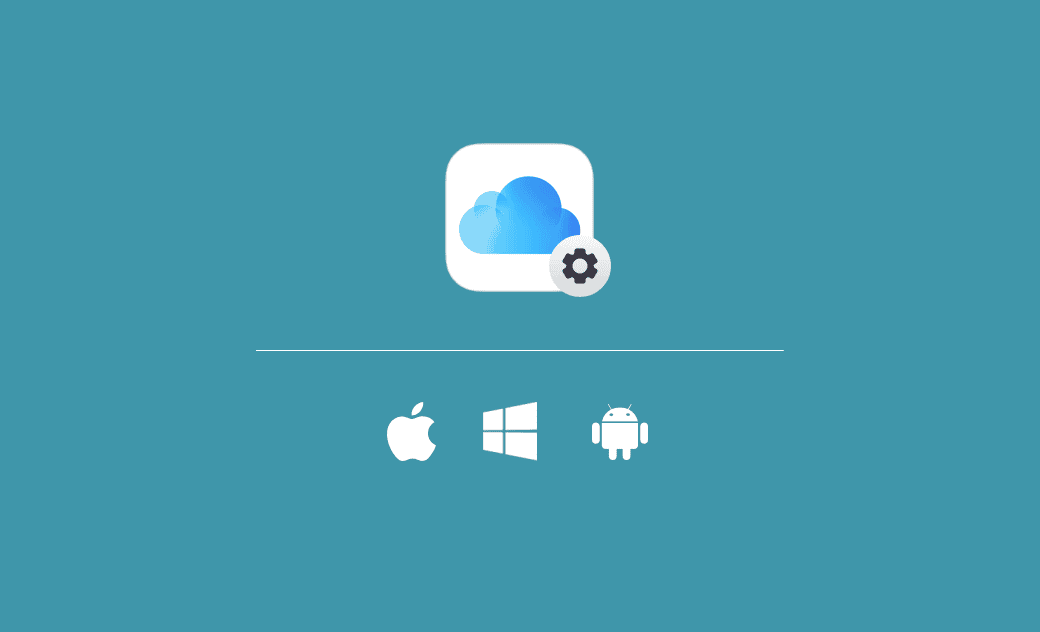Télécharger / Utiliser iCloud sur PC Windows 10/11, Mac, iOS, Android
iCloud est un service de stockage cloud gratuit développé par Apple Inc. Vous pouvez l’utiliser pour stocker et synchroniser des fichiers entre plusieurs appareils, notamment le Mac, l’iPhone et l’iPad. iCloud est préinstallé sur macOS, iOS, iPadOS, watchOS et tvOS, et vous pouvez facilement l’activer ou le désactiver. Il existe également une application iCloud pour Windows. Découvrez ci-dessous comment télécharger l’application iCloud pour PC Windows 10/11 et comment configurer iCloud sur Mac, iPhone ou iPad.
Où et comment télécharger iCloud pour PC Windows 10/11
En général, vous pouvez accéder à iCloud via le site iCloud.com sur Windows. Cependant, il est également possible de télécharger l’application iCloud pour Windows 10/11 afin d’accéder plus rapidement à vos photos, vidéos, etc., depuis votre PC Windows. Découvrez ci-dessous où et comment la télécharger.
Source 1. Télécharger iCloud pour PC depuis le Microsoft Store
- Ouvrez Microsoft Store sur votre ordinateur Windows 10/11. Vous pouvez facilement le lancer via la recherche Windows (Windows + S).
- Dans Microsoft Store, type tapez « iCloud » dans la barre de recherche pour trouver l’application iCloud.
- Une fois iCloud trouvé, cliquez sur le bouton Installer pour télécharger et installer l’application iCloud sur votre PC Windows 10/11.
- Après l’installation, vous pouvez ouvrir iCloud, vous connecter à iCloud avec votre identifiant Apple, et configurer les paramètres d’iCloud pour l’utiliser sur votre PC Windows.
Source 2. Télécharger iCloud pour Windows depuis le site officiel d’Apple
- Ouvrez votre navigateur et allez sur https://support.apple.com/fr-fr/HT204283.
- Cliquez sur le lien « Télécharger iCloud pour Windows depuis le Microsoft Store », cela ouvrira la page de téléchargement d’iCloud dans le Microsoft Store. Suivez les instructions pour continuer.
Source 3. Télécharger iCloud pour Windows depuis des sites tiers
Il existe certains sites tiers qui permettent de télécharger et d’installer iCloud sur votre PC. Quelques sources sont listées ci-dessous. Vous devez rester vigilant et choisir une source fiable.
- https://icloud.en.uptodown.com/windows/download
- https://icloud.en.softonic.com/
- https://downloads.digitaltrends.com/icloud/windows
- https://filehippo.com/download_icloud/
Comment activer ou désactiver iCloud sur Mac (Sequoia/Sonoma)
- Cliquez sur le menu Pomme > Réglages système > Identifiant Apple > iCloud.
- Dans la fenêtre des réglages iCloud, vous pouvez cocher les cases correspondant aux fonctionnalités iCloud que vous souhaitez activer, comme Photos iCloud, iCloud Drive, Mail, Contacts, etc. Pour désactiver la synchronisation iCloud sur votre Mac, vous pouvez décocher les cases des fonctionnalités iCloud.
Comment activer ou désactiver iCloud sur iPhone/iPad
- Ouvrez l’application Réglages sur votre iPhone ou iPad.
- Appuyez sur votre nom (Identifiant Apple) pour accéder aux réglages de l’identifiant Apple.
- Appuyez sur iCloud.
- Activez ou désactivez les interrupteurs correspondant aux fonctionnalités iCloud que vous souhaitez utiliser, comme iCloud Drive, Photos, Contacts, et d’autres. Pour désactiver iCloud, désactivez les interrupteurs des fonctionnalités iCloud.
Existe-t-il une application iCloud pour Android ?
Apple ne propose pas d’application iCloud pour Android. Vous pouvez accéder à iCloud via le site iCloud.com depuis votre appareil Android.
Astuce bonus : la meilleure façon de nettoyer et de libérer de l’espace sur votre Mac
Vous cherchez un moyen simple de nettoyer et d’accélérer votre Mac ? Essayez BuhoCleaner, un outil puissant et facile à utiliser, conçu pour libérer de l’espace de stockage et améliorer les performances de votre Mac.
En un seul clic, BuhoCleaner peut analyser et supprimer les fichiers inutiles de votre Mac. Il vous aide également à :
- Désinstaller complètement les applications indésirables, y compris tous leurs fichiers résiduels
- Trouver et supprimer les fichiers volumineux ou en double dont vous n’avez plus besoin
- Gérer les éléments de démarrage pour accélérer le temps de démarrage
- Libérer de la RAM pour de meilleures performances
- Analyser l’espace disque et voir ce qui occupe de la place
Tout cela dans une interface épurée et intuitive, accessible à tous et ne nécessitant aucune compétence technique.
Conclusion
Si vous utilisez un Mac ou un iPhone/iPad, vous pouvez facilement utiliser iCloud pour sauvegarder et synchroniser vos données sur l’ensemble de vos appareils Apple. Si vous utilisez un ordinateur Windows, vous pouvez également télécharger iCloud pour votre PC sous Windows 10/11 afin d’accéder facilement à vos données iCloud depuis votre ordinateur. Ce guide vous propose des instructions détaillées. Nous espérons qu’il6 vous sera utile.
Thomas est un éditeur qui rédige des articles sur des problèmes liés à Mac. Il se concentre principalement sur la fourniture d'informations aux utilisateurs concernant les disques Mac et NTFS, tout en proposant systématiquement des guides clairs et accessibles pour résoudre les problèmes rencontrés sur Mac.